Windows 10系统怎么样查询wifi密码?Windows 10系统查询wifi密码的办法
- 浏览:
- |
- 更新:
我们在使用笔记本电脑的时候一般会去连接wifi,但要连接wifi就需要密码,不过一些小伙伴把密码给忘记了,想要获取密码不知道如何查看,那么下面小编分享下Win10查看无线密码的方法,有需要的小伙伴就一起来看看吧。
① 点击已连接的WiFi的属性按钮
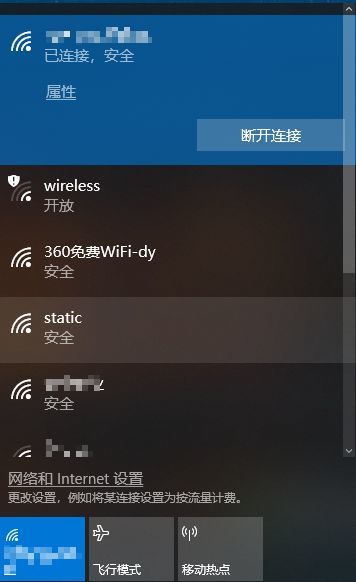
② 返回主页,在设置中选择WLAN,并在相关设置中点击网络和共享中心
③ 在网络与共享中心中可以看到这台电脑连接的WiFi,点击连接旁边的WiFi名称

④ 打开后会调出WLAN状态窗口,选择无线属性按钮
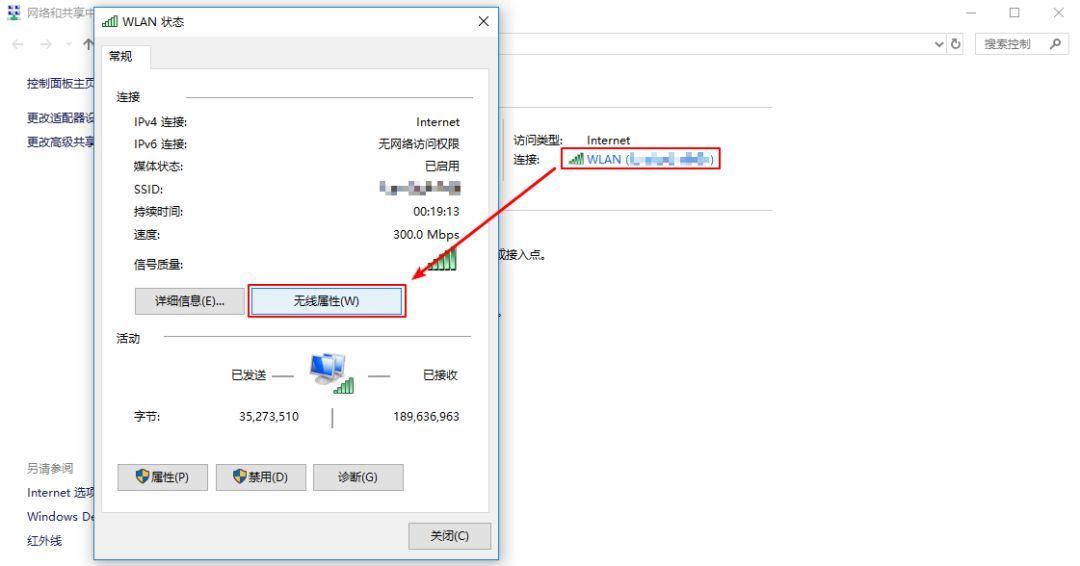
⑤ 弹出该网络的无线网络属性后,点击第二项安全,然后勾选最后一个选项,显示网络安全秘钥字符,文本框中即是该WiFi的密码。

温馨提醒:顺便给大家介绍下如何查看手机连接的WiFi密码,相信大部分手机系统已经可以通过二维码分享WiFi密码了。以MIUI系统为例,打开WLAN设置,点击连接的WiFi,会弹出连接的WiFi的二维码,截图二维码后,大家可以通过系统或者微信的扫一扫功能即可查看WiFi信息。


热门教程
- 1 深度技术 Windows 7 64专业版
- 2 电脑系统Windows 7纯净版|
- 3 Windows 10纯净版原版镜像下
- 5 雨林木风 GHOST Windows 10 6
- 6 中关村 x86 Windows 7旗舰版系
- 7 Windows7 64位系统纯净版|系
- 8 Windows10专业版镜像下载|
- 9 中关村32位Windows 7旗舰版系
- 10 Windows 10 LTSC 专业旗舰版下
- 11 番茄花园Windows 7旗舰版|
- 1 电脑城 GHOST Windows 10专业版
- 2 雨林木风Windows10 专业版
- 3 萝卜家园 Windows 10 64位 简
- 5 电脑公司Win10专业版32位系
- 6 系统之家Windows 10 1909经典
- 7 系统之家 Windows 10_20H2 x6
- 8 大地系统 ghost Windows 10 3
- 9 深度技术系统(Windows 10 2
- 10 电脑公司 Windows 10 64位稳定
- 11 雨林木风Windows10 专业版


